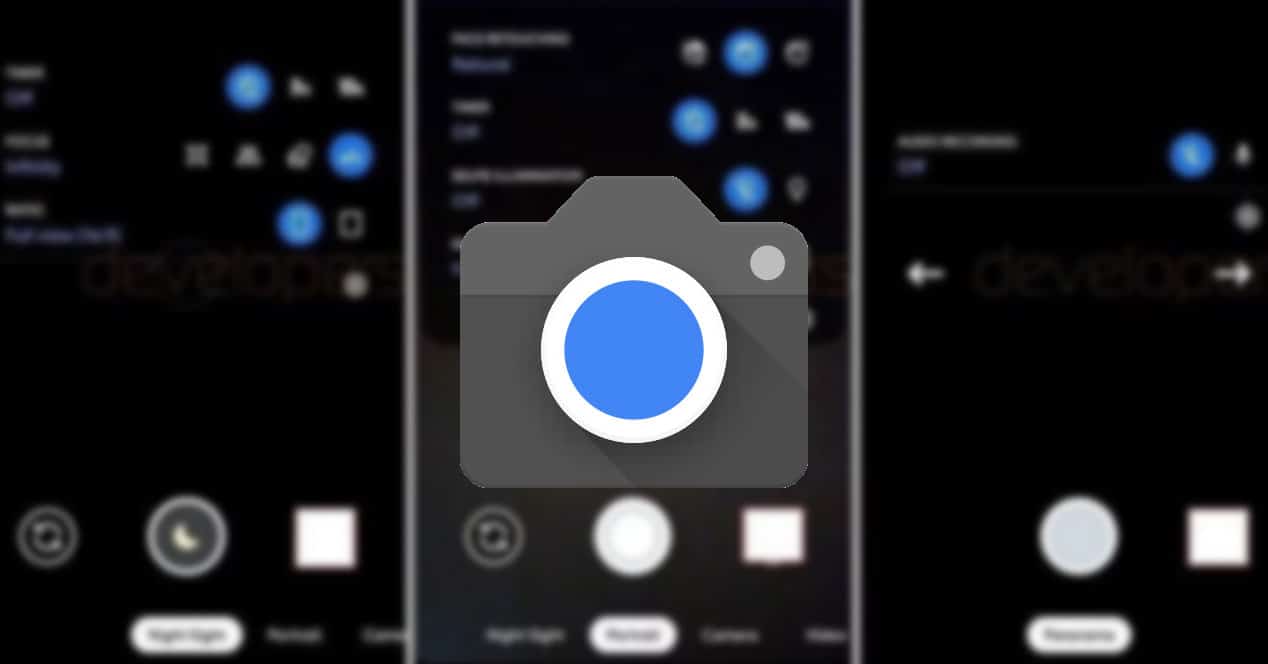
GCam (oder Google Camera) ist eine der beliebtesten Kamera-Apps für Android. Die Nachbearbeitungssoftware hat viele Benutzer dazu gebracht, sich für sie zu entscheiden, da sie die Kameras ihrer Telefone verbessert. Und jetzt können wir Laden Sie die GCam herunter, die Version der Google Kamera-App, die mit Android 10 geliefert wird.
Index
- Was ist GCam?
- Warum ist es mit einigen Handys nicht kompatibel?
- Funktionen und Funktionen
- So installieren Sie die Google-Kamera
- Kompatible Handys
Was ist GCam oder Google Kamera?
Es ist die Anwendung, die Google für das Google Pixel entwickelt und die von den Nutzern sehr geschätzt wird, da sie in der Regel viel besser ist als die von jedem Hersteller integrierte. Laut vielen ist es in der Lage, die Fähigkeiten von Android-Kameras wie kein anderes auszuschöpfen.
Die GCam-App ist einzigartig und vollgepackt mit Funktionen zum Aufnehmen traumhafter Fotos. Dies sind einige der Funktionen, die Sie auswählen können:
• HDR + und duale Belichtungssteuerung
• Nachtsicht
• Hochauflösender Zoom
• Bester Schuss
• Portraitmodus
• Vorschläge für Google Lens:
• Spielplatz: Effekte und Sticker in Augmented Reality
Warum ist GCam mit einigen Handys kompatibel und mit anderen nicht?
Diese Version der Google-Kamera wurde mit Pixel 4 veröffentlicht, dem neuesten von Google signierten Smartphone, aus dem das APK extrahiert wurde, um es an die verschiedenen Handys anzupassen, mit denen es kompatibel ist. Bevor Sie beginnen, ist es wichtig zu beachten, dass Dies funktioniert perfekt für Qualcomm-Prozessoren. Falls Sie einen MediaTek- oder Kirin-Prozessor oder einen Exynos besitzen, wurden einige Ports bereits erhalten (Sie können die Liste später sehen), aber es kann nicht garantiert werden, dass sie gut oder 100% funktionieren. Wenn Sie nicht wissen, ob Sie einen dieser Prozessoren besitzen, empfehlen wir Ihnen, die Spezifikationen Ihres Mobiltelefons zu überprüfen, um sich zu vergewissern. Sie müssen auch Ihr Telefon haben camera2api aktiviert.
Erste APK von Google Camera 8.0
Gestartet mit dem Google Pixel 5 und Pixel 4a, wurde das APK der Gcam 8.0 bereits online gestellt, bzw. die neue Version mit vielen neuen Features und Funktionen sowie einer neuen Benutzeroberfläche.

Momentan ist es nur in Mountain View-Terminals verfügbar und funktioniert nachweislich: Pixel 2/2 XL, Pixel 3/3 XL, Pixel 3a / 3a XL, Pixel 4/4 XL und die Pixel 4. Bevor Sie sich selbst starten, um die Installationsdatei von Google Camera herunterzuladen, benötigen Sie diese andere App:
Wenn das Split APKs Installer installiert ist, können Sie jetzt das APK von Google Camera 8 herunterladen, das sie von dort anbieten Techno-Buzz, und befolgen Sie über die Anwendung die Schritte zur Installation.
- Downloadlink (Google Drive)
- Downloadlink (Mega)
Wenn Sie kein Google-Handy haben, müssen Sie dennoch mit Google Camera 7 fortfahren, die unten alles bietet und den Download für jeden Handytyp erklärt.
Was ist neu in Google Camera für Android 10
Neue Benutzeroberfläche
Dieses neue Update integriert eine klarere und einfachere Benutzeroberfläche mit einer besseren Verteilung aller Optionen, die wir in der App handhaben können, immer mit dem Material Design das prägt die Entwicklungen von Google so sehr. Auch jetzt bietet Tipps zur Verbesserung des Fotos Wir haben es geschafft, wie einen besseren Blickwinkel zu bekommen.
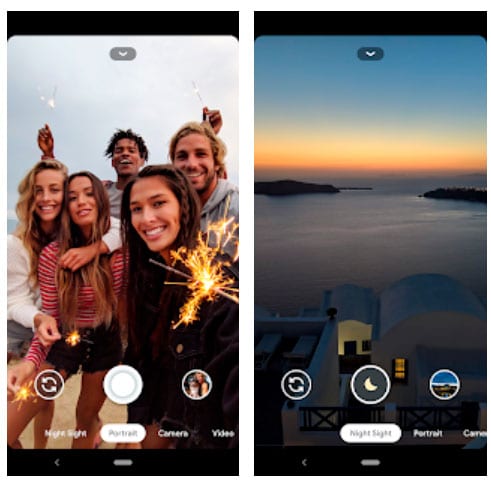
'Bitte nicht stören'-Modus aktiviert
Im Gegensatz zu anderen Versionen, in denen diese Option nicht existierte oder optional war, wird sie jetzt automatisch aktiviert. Wenn wir also die App für ein Foto aufrufen oder ein Video aufnehmen, Es wird keine Benachrichtigung eingegeben, kommt von der App, von der kommt. Diese Nachrichten werden zwar empfangen, erscheinen jedoch nicht auf dem Bildschirm, während wir die Kamera verwenden.
Videoaufnahme mit 24 FPS
Seit diesem Update ist es bereits möglich Videos mit 24 FPS aufnehmen, als das Minimum bis vor einiger Zeit 30 FPS betrug. Ebenso wurde der Belichtungsmodus verbessert, sodass Sie jetzt Helligkeit und HDR-Anpassung in den aufgenommenen Fotos konfigurieren können.
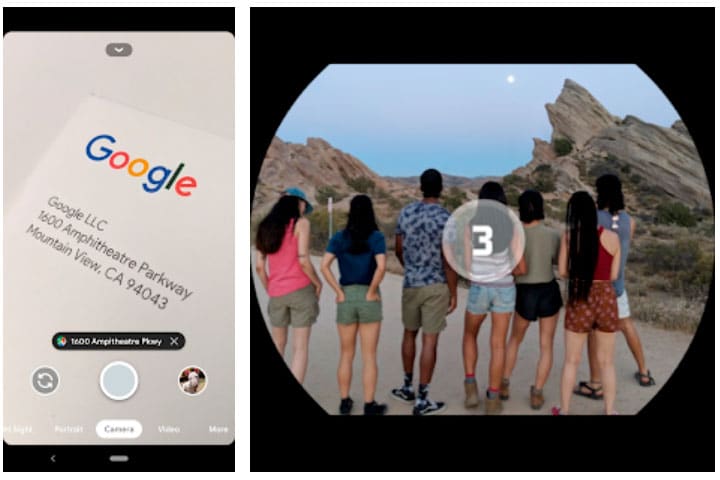
Änderungen der Bildauflösung
Die App hat diesen Aspekt verändert und bietet zwei Auflösungsoptionen zur Auswahl, genau die, die auf einem Mobiltelefon am häufigsten verwendet werden. Auf diese Weise können wir zwischen 'Vollbild' mit dem Verhältnis 4:3 und der Option 'Halbbild' wählen, mit der wir auf eine Auflösung von 16:9 gehen.
Fortgeschritten
Wir werden eine neue Option namens "Selfie als Vorschau speichern" finden. Es ist eine Option, die den Spiegelmodus der Frontkameras deaktiviert. Außerdem wurde eine Funktion namens „Häufige Gesichter“ hinzugefügt, die das beste Foto erkennt, bei dem alle lächelnd und ohne zu blinzeln herauskommen, was bei Gruppenfotos sehr typisch ist. Um diesen Vorteil zu erzielen, halten wir die neue Aufnahmetaste die in dieser Version implementiert wurden.
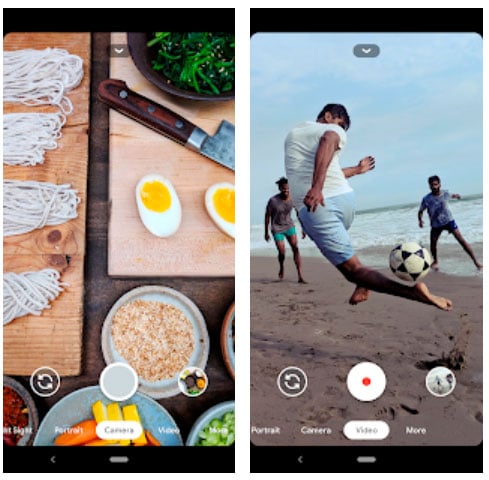
Erweiterter Nachtmodus und Astrofotografie-Modus
Dieses System versucht, auch ohne Blitzlicht in den dunkelsten Einstellungen für ein Foto Licht einzufangen. Jetzt hat es einen Zoom, um das Objektiv in einer solchen Situation näher zu bringen, da er zuvor aufgrund des großen Rauschens, das im Bild erzeugt wurde, nicht verfügbar war.

Diese Verbesserung steht in engem Zusammenhang mit dem neuen 'Astrofotografie-Modus', der versucht, nachts die Sterne und verschiedene Elemente des Himmels zu suchen und spektakuläre Bilder zu erstellen. Natürlich muss es ein Ort mit sehr wenig künstlichem Licht sein, da sonst das Sternenlicht nicht auffällt.
GCam-APK installieren
Zugriff erlauben, um Apps aus unbekannten Quellen zu installieren
Als erstes müssen wir unserem Browser erlauben, APKs (d. h. Anwendungen aus unbekannten Quellen) herunterzuladen. Dazu müssen wir zu unseren Einstellungen gehen. Dort gehen wir zu unserem Abschnitt von Anwendungen, was möglich ist, dass jeder Hersteller es unter einem anderen Namen hat.
Sobald wir uns in den Anwendungen befinden, müssen wir nach unserem Standardbrowser suchen oder nach dem, den wir zum Herunterladen der APK verwenden möchten.
Einmal im Menü Anwendungsinformationen von unserem Browser aus suchen wir Installieren Sie unbekannte Apps. Dort werden wir den Schalter drücken Autorisieren Sie Downloads von dieser Quelle. Damit haben wir den ersten Schritt getan.
Installieren Sie die APK
Jetzt müssen wir nach der GCam APK suchen, die für Ihr Telefon verfügbar ist. Wenn Sie keine haben oder nicht wissen, wo Sie sie finden können, machen Sie sich keine Sorgen Tabelle, die diesem Artikel beiliegt Sie haben APK-Links für viele Geräte.
Nach dem Herunterladen fungiert ein Klick darauf als klassische ausführbare Datei und Sie können sie installieren. Nach der Installation können Sie die GCam verwenden.
Laden Sie APK herunter GCam: Finden Sie Ihr Handy
Es ist wirklich schwierig für diese App, mit allen Android-Endgeräten kompatibel zu sein, da dies von der Version des Systems und den Eigenschaften des Mobiltelefons abhängt. Aus diesem Grund werden wir diejenigen auflisten, die mit dem Google Camera APK kompatibel sind und über einen Port oder eine Modifikation der App verfügen, um sie installieren zu können.
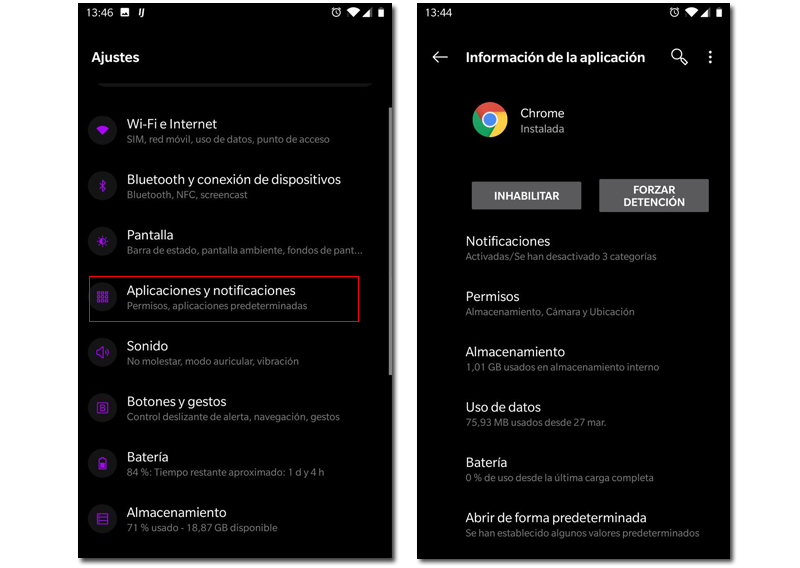
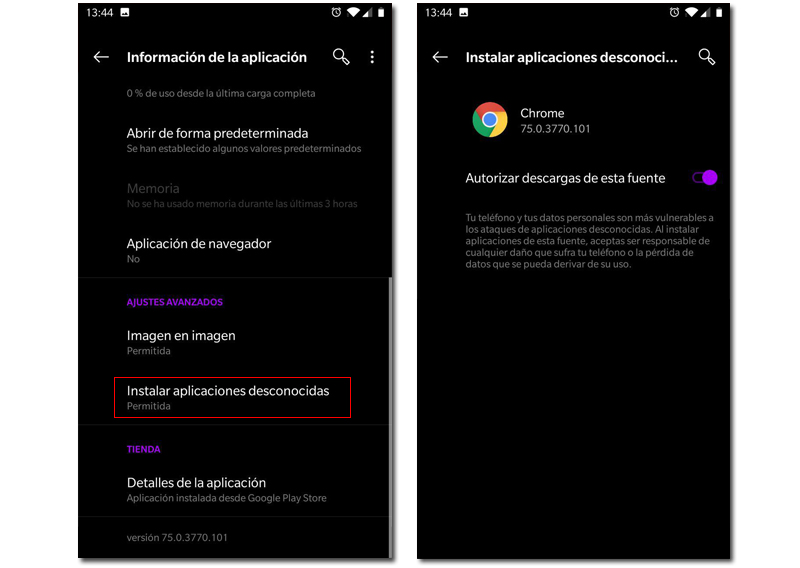

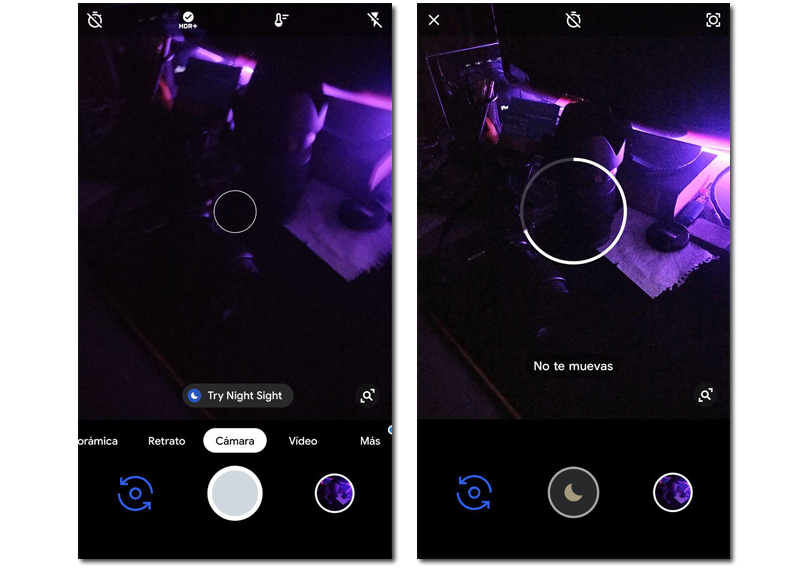
Sehr gut könnte die gcam es für Samsung j5 pro ausdrücken
jfkfljp